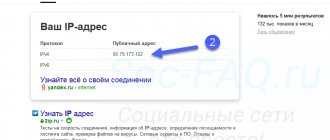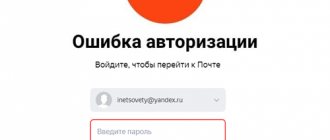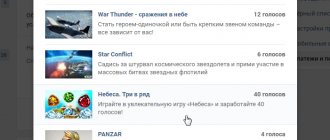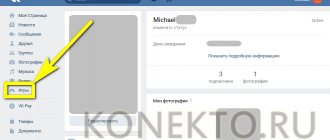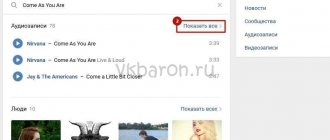«ВКонтакте» запустила в тестовом режиме функцию выгрузки всех данных о пользователе, которые собирает социальная сеть. Благодаря этому нововведению, любой зарегистрированный во «ВКонтакте» человек может запросто узнать ту информацию о себе, которая доступна сервису. В этой статье мы расскажем, как выгрузить данные своего аккаунта, какую информацию «ВКонтакте» собирает о людях и как её использует. Данный топик написан по материалам развёрнутой статьи на специальной странице в социальной сети, посвящённой описанию принципов работы с конфиденциальными и открытыми данными пользователей — в нашей статье написано коротко о главном, без «воды» и «красивых» слов от разработчиков сервиса.
Лучший Telegram-канал про технологии (возможно)
Почему «ВКонтакте» дала доступ к личным архивам
Доступ к собственным архивам российские пользователи «ВКонтакте» получили позже остальных. У жителей Евросоюза, зарегистрированных в соцсети, такая возможность появилась еще в конце мая 2021 года. Тогда вступил в силу общий регламент по защите данных (GDPR), который среди прочего обязывает все компании, хранящие данные граждан ЕС, предоставлять по запросу эту информацию.
Ноябрьские нововведения связаны с серией скандальных уголовных дел, в которых пользователей соцсетей обвиняли в экстремизме за лайки и расшаривание мемов с изображениями священников, представителей негроидной расы и т. п. В половине случаев дело заводили на пользователей «ВКонтакте».
Новость по теме
Половину всех интернет-экстремистов ловят во «ВКонтакте»
Пользователи обвинили руководство соцсети в сборе и передаче данных. В ответ соцсеть сообщила, что будет публиковать статистику поступающих от властей запросов и дать доступ всем пользователям к личным архивам.
Как почитать свой архив
Запросить файл со своими данными можно по этой ссылке.
|
| Чтобы найти ссылку самостоятельно, зайдите в меню соцсети — оно расположено слева внизу, после списка ваших сервисов и рекламных объявлений. Нажмите «Eщe» и выберите в выпадающем списке «Защита данных». После перехода на другую страницу откройте вкладку «Порядок управления данными» и скролльте вниз до раздела «Выгрузить данные о себе». Там нужно просто нажать кнопку «Запросить архив». |
Разделы архива сервис показывает сразу: информация о странице, список друзей и сообщения; история платежей и карты, привязанные к аккаунту; информация о вас как о потребителе рекламы; раздел со сведениями об обращениях в службу поддержки, сеансах авторизации и т. п. Заодно сервис предупреждает, что файла с данными придется подождать.
|
| В примерное время ожидания — 2 часа — «ВКонтакте» не уложилась: ссылка на архив пришла через четыре часа. |
Если вы пользуетесь соцсетью на одних и тех же устройствах, не вводя каждый раз пароль, и успели его забыть (у нас в редакции есть такие), перед запросом архива придется напрячь память или сменить кодовое слово.
|
| Отправить запрос на выдачу данных возможно только после ввода пароля. Позже, когда придет ссылка на скачивание данных, нужно будет еще раз пройти аутентификацию — по sms. |
Все про archive.org: как пользоваться сервисом и как достать сайт из веб-архива
Брюстер Кайл создал сервис Internet Archive Wayback Machine, без которого невозможно представить работу современного интернет-маркетинга. Посмотреть историю любого портала, увидеть, как выглядели определенные страницы раньше, восстановить свой старый веб-ресурс или найти нужный и интересный контент — все это можно сделать с помощью Webarchive.
Как на archive.org посмотреть историю сайта
Благодаря веб-сканеру, в библиотеке веб-архива, хранится большая часть интернет-площадок со всеми их страницами. Также, он сохраняет все его изменения. Таким образом, можно просмотреть историю любого веб-ресурса, даже если его уже давно не существует.
Для этого, необходимо зайти на https://web.archive.org/ и в поисковой строке ввести адрес веб-ресурса.
После, некоторого времени, веб-архив выдаст календарь с датами изменений данной страницы и информацию о его создании и количестве изменений за весь период.
Согласно полученной информации, можно узнать, что главная страница нашего сайта была впервые найдена сервисом 24 мая 2014 года. И, с этого времени, по сегодняшний день, ее копия сохранялась 38 раз. Даты изменений на странице отмечены на календаре голубым цветом. Для того, чтобы посмотреть историю изменений и увидеть как выглядел определенный участок веб-ресурса в интересующий вас день, следует выбрать нужный период в ленте с предыдущими годами, и дату в календаре из тех, что предлагает сервис.
Через мгновение, веб-архив откроет запрашиваемую версию на своей платформе, где можно увидеть как выглядел наш сайт в самом первоначальном виде.
Далее, с помощью календаря со стрелками, в самом верху экрана, можно перелистывать страницы, по хронологии их изменений, чтобы отследить, как изменялся внешний вид и их содержание.
Таким образом, можно нырнуть в прошлое и увидеть все его перемены, которые с ним происходили за все время его существования.
Почему вы можете не узнать на Webarchive, как выглядел сайт раньше Случается такое, что веб-площадка не может быть найден с помощью сервиса Internet Archive Wayback Machine. И происходит это по нескольким причинам:
- правообладатель решил удалить все копии;
- веб-ресурс закрыли, согласно закону о защите интеллектуальной собственности;
- в корневую директорию интернет-площадки, внесен запрет через файл robots.txt
Для того, чтобы сайт в любой момент был в веб-архиве, рекомендуется принимать меры предосторожности и самостоятельно сохранять его в библиотеке Webarchive. Для этого в разделе Save Page Now введите адрес веб-ресурса, который нужно заархивировать, нажмите кнопку Save Page.
Таким образом, для безопасности и сохранности всей информации, необходимо такую процедуру повторять с каждым изменением. Это даст 100% гарантию сохранения ваших страниц на долгое время.
Как недействующий сайт восстановить из веб-архива
Бывают разные ситуации, когда браузер выдает, что такого-то веб-сервиса больше нет. Но данные нужно извлечь. Поможет Webarchive.
И для этого существует два варианта. Первый подходит для старых площадок небольшого размера и хорошо проиндексированных. Просто извлеките данные нужной версии. Далее просматривается код страницы и дошлифовываются вручную ссылки. Процесс несколько трудозатратный по времени и действиям. Поэтому существует другой, более оптимальный способ.
Второй вариант идеален для тех, кто хочет сэкономить время и решить вопрос скачивания, максимально быстро и легко. Для этого нужно открыть сервис восстановления сайта из Webarchive – RoboTools. Ввести доменное имя интересующего портала и указать дату сохраненной его версии. Через некоторое время, задача будет выполнена в полном объеме, с наполнением всех страниц.
Как найти контент из веб-архива
Webarchive является замечательным источником для наполнения полноценными текстами веб-ресурсов. Есть множество площадок, которые по ряду причин прекратили свое существование, но содержат в себе полезную и нужную информацию. Которая не попадает в индексы поисковых систем, и по сути есть неповторяющейся.
Так, существует свободные домены, которые хранят много интересного материала. Все что нужно, это найти подходящее содержание, и проверить его уникальность. Это очень выгодно, как финансово – ведь не нужно будет оплачивать работу авторов, так и по времени – ведь весь контент уже написан.
Что «ВКонтакте» знает о вас
Я зарегистрировалась во «ВКонтакте» 25 февраля 2008 года — мне пришел архив за все 10 лет и 9 месяцев моего присутствия в соцсети. Полный архив занял 85,4 Мб. Он разбит на такие разделы:
- история изменений имени, вся текущая информация на странице (актуальная на момент скачивания);
- история изменений номера телефона и его привязки;
- IP-адреса регистрации и последних входов в аккаунт;
- все отправленные и полученные сообщения в чатах и беседах (если беседы не удалялись);
- лайки;
- геолокация наиболее часто посещаемых мест (у меня это дом и работа);
- сообщения на «стене»;
- фотоальбомы и фотографии, включая те, на которых я отмечена, и комментарии к ним;
- видеозаписи и комментарии к ним;
- сохраненные аудиозаписи;
- список пользователей, на которых я подписана, текущие подписки на паблики и группы с пометкой об особых правах (администратор группы);
- запросы в друзья — как входящие, так и исходящие;
- «истории» (Stories), закладки и подарки;
- загруженные документы и добавленные товары;
- установленные приложения;
- импортированные контакты с почты и из других соцсетей;
- список аккаунтов, которые внесены в мой в черный список;
- обращения в техническую поддержку;
- платежи внутри соцсети.
В архиве хранятся копии всех неудаленных фотографий, которые я когда-либо размещала либо на которых отмечена, даже если сегодня они скрыты настройками приватности.
История создания Internet Archive
В 1996 году Брюстер Кайл, американский программист, создал Архив Интернета, где он начал собирать копии веб-сайтов, со всей находящейся в них информацией. Это были полностью сохраненные в реальном виде страницы, как если бы вы открыли необходимый сайт в браузере.
Данными веб-архива может воспользоваться каждый желающий совершенно бесплатно. Создавая его, у Брюстера Кайла была основная цель – сохранить культурно-исторические ценности интернет-пространства и создать обширную электронную библиотеку.
В 2001 году был создан основной сервис Internet Archive Wayback Machine, который и сегодня можно найти по адресу https://archive.org. Именно здесь находятся копии всех веб-сервисов в свободном доступе для просмотра.
Чтобы не ограничиваться коллекцией сайтов, в 1999 году начали архивировать тексты, изображения, звукозаписи, видео и программные обеспечения.
В марте 2010 года, на ежегодной премии Free Software Awards, Архив Интернета был удостоен звания победителя в номинации Project of Social Benefit.
С каждым годом библиотека разрастается, и уже в августе 2016 года объем Webarchive составил 502 миллиарда копий веб-страниц. Все они хранятся на очень больших серверах в Сан-Франциско, Новой Александрии и Амстердаме.
Могут ли другие получить доступ к вашему архиву
Как сообщает руководство соцсети, получить архив со своими данными пользователь может в любое время.
Андрей Рогозов, управляющий директор «ВКонтакте»:
— Пока выгрузка работает в тестовом режиме, и мы продолжаем ее совершенствовать. Для большей безопасности мы добавили возможность шифровать выгружаемый файл с помощью персонального ключа OpenPGP.
По мнению экспертов, новый сервис не несет угрозы несанкционированного доступа к данным.
Владислав Тушканов, веб-аналитик «Лаборатории Касперского»:
— Подобные функции не влияют на безопасность аккаунтов. Возможность скачать свои данные сейчас есть во многих сервисах, особенно международных. Это связано с требованиями европейского законодательства, согласно которым человек имеет право получить всю информацию о нем, собранную сервисом, — например, перед запросом об удалении аккаунта и отзыве разрешения на обработку персональных данных.
Впрочем, вне зависимости от того, есть такая функция у сервиса или нет, эксперт предупреждает, что следует позаботиться о защите аккаунта: использовать надежные пароли и двухфакторную аутентификацию. «Если же вы скачали архив с личными данными, позаботьтесь и о защите устройства, где он хранится: подберите сильные пароли и защитное ПО», — добавляет Владислав Тушканов.
Просмотр копии страницы в поисковиках
Зная алгоритмы работы поисковых роботов, можно использовать их возможности в своих целях. Каждый созданный сайт, попадает в Яндекс и Гугл не сразу. Он размещается на специальном сервере и ждет, пока поисковик найдет его и добавит в свою базу. Такие обходы поисковые системы выполняют в среднем один раз в 14 дней. Во время этого процесса они не только добавляют в свою базу новые сайты, но удаляют неработающие. Это значит, что если страничка ВКонтакте была удалена совсем недавно, то возможно ее копия еще сохранилась на серверах поисковиков.
- Скопируйте адрес страницы, которую нужно найти, из адресной строки браузера.
- Вставьте эту ссылку в поисковую строку Яндекса или Гугла и нажмите «Поиск».
- Если страница все еще храниться в поисковике, то она будет первой в результатах выдачи. Справа от ссылки находится еле заметный треугольник. Нажмите на него.
- В открывшемся меню выберите «Сохранённая копия».
Рекомендуем: Как сделать вечный онлайн в ВКонтакте
Перед вами откроется последняя версия страницы, которую сохранил Яндекс или Гугл. Сохраните фото, видео и всю прочую необходимую информацию себе на компьютер, так как совсем скоро сохраненная копия будет удалена с серверов поисковых машин.
Справка. Страница должна быть открыта для индексирования поисковиками в настройках аккаунта ВКонтакте. Если она была скрыта от них, то, соответственно, и сохраненной копии вы найти не сможете.